
【Apple ID】アドレス変更の方法!データのバックアップは必要?
Contents[OPEN]
修復用のメールアドレスを変更する方法
修復用メールアドレスの編集方法も確認しておきたいですよね!
編集方法は以下の通りです。
まずApple IDのアカウントページへアクセスし、Apple IDでサインインします。
「セキュリティ」を選択します。
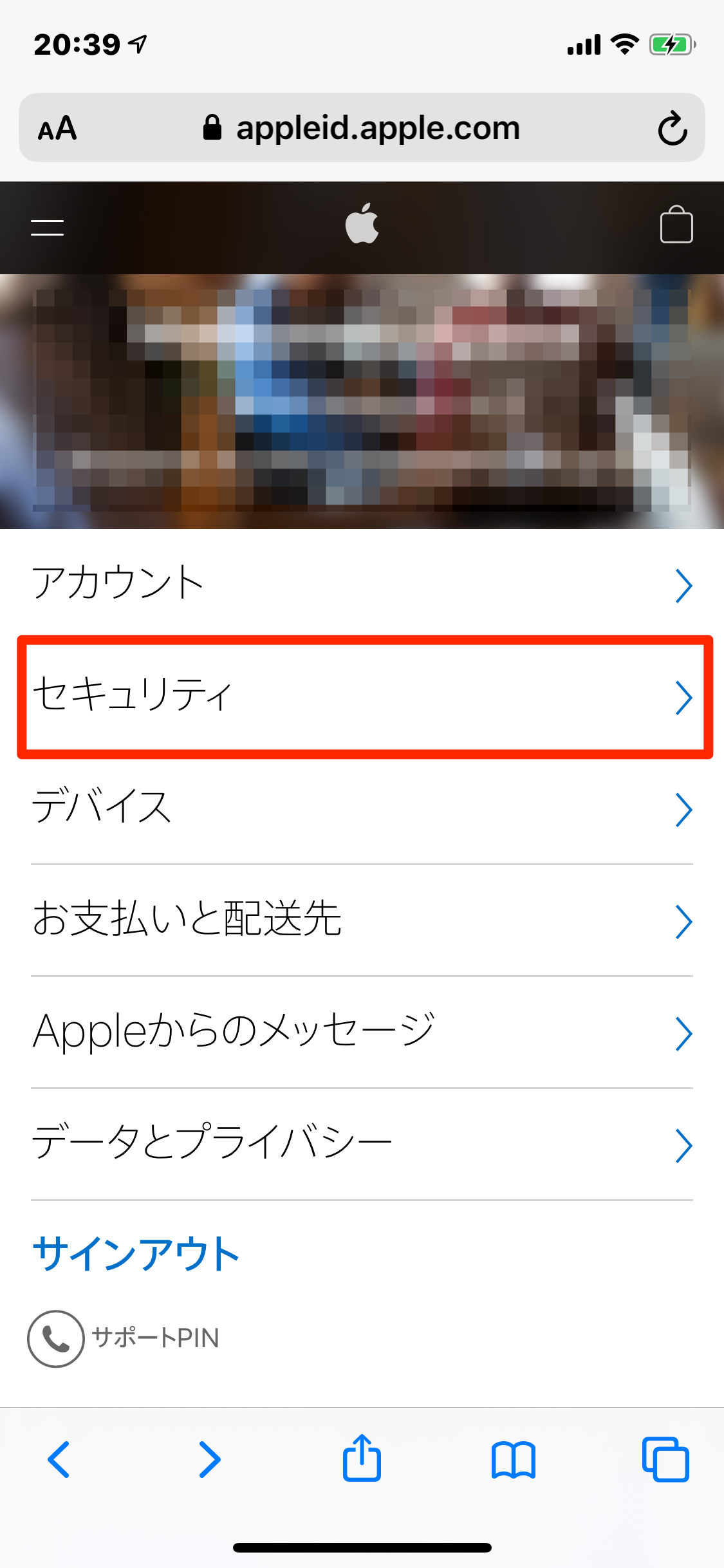
修復用メールアドレスの項目で「メールアドレスを編集」を選択します。
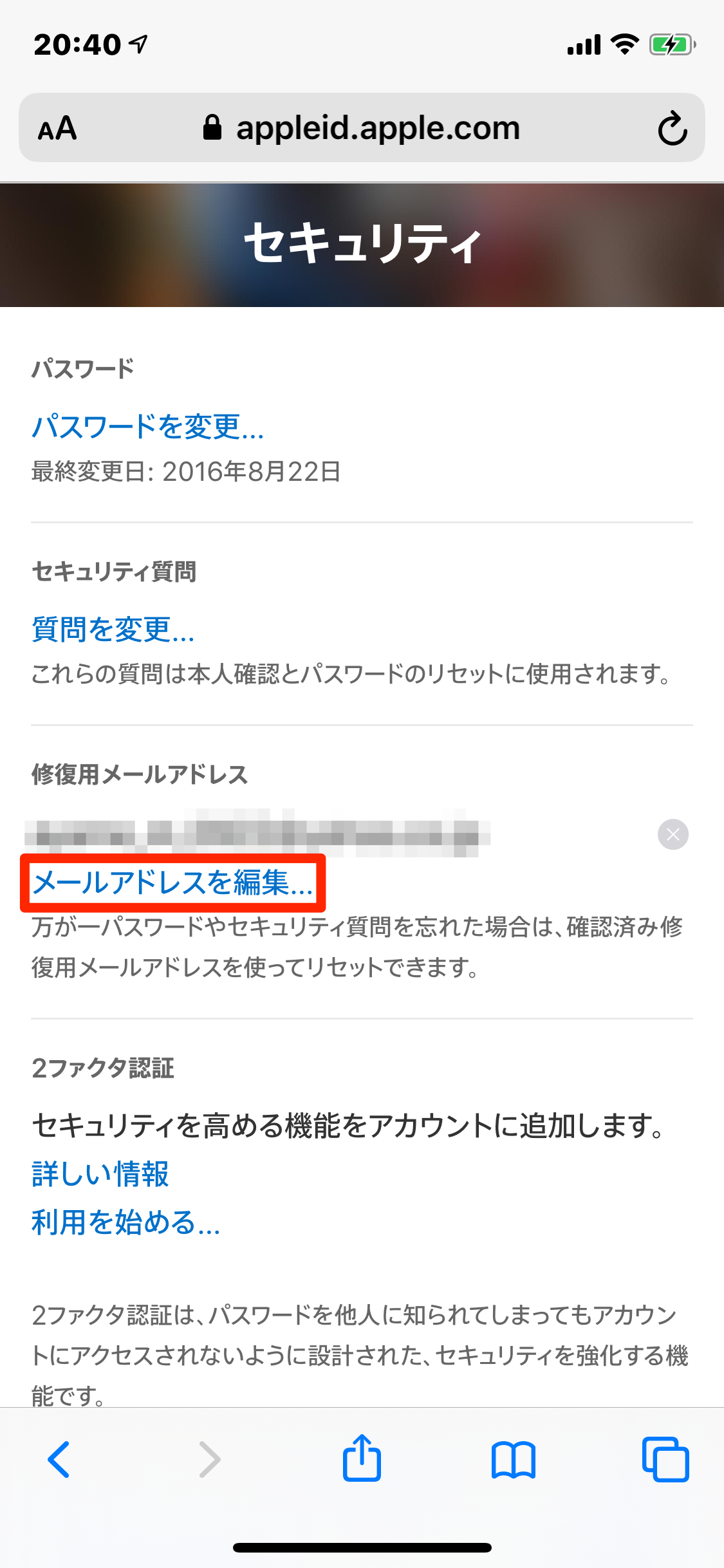
今後利用予定のメールアドレスを入力し進みます。
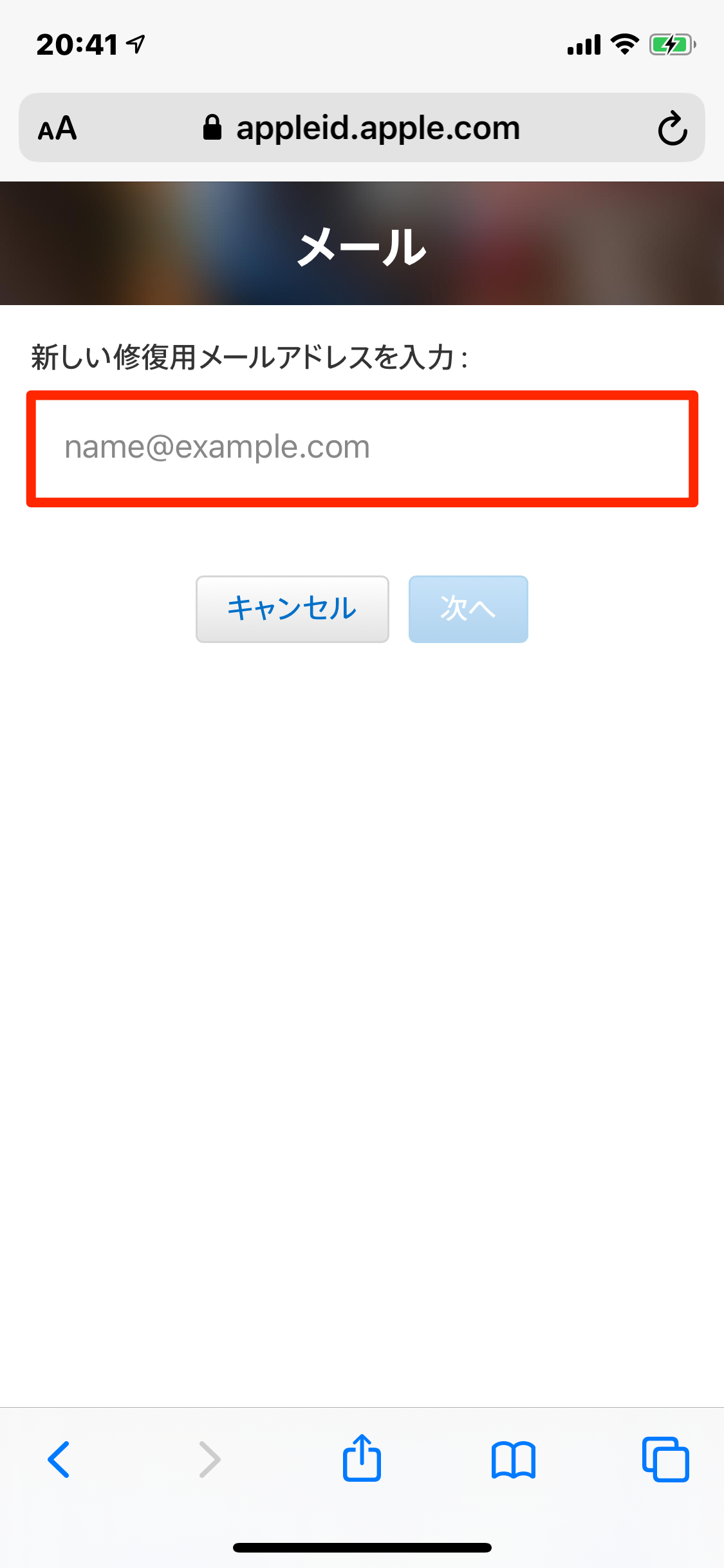
メールアドレスあてに届いた確認コードを入力し「次へ」で完了です。
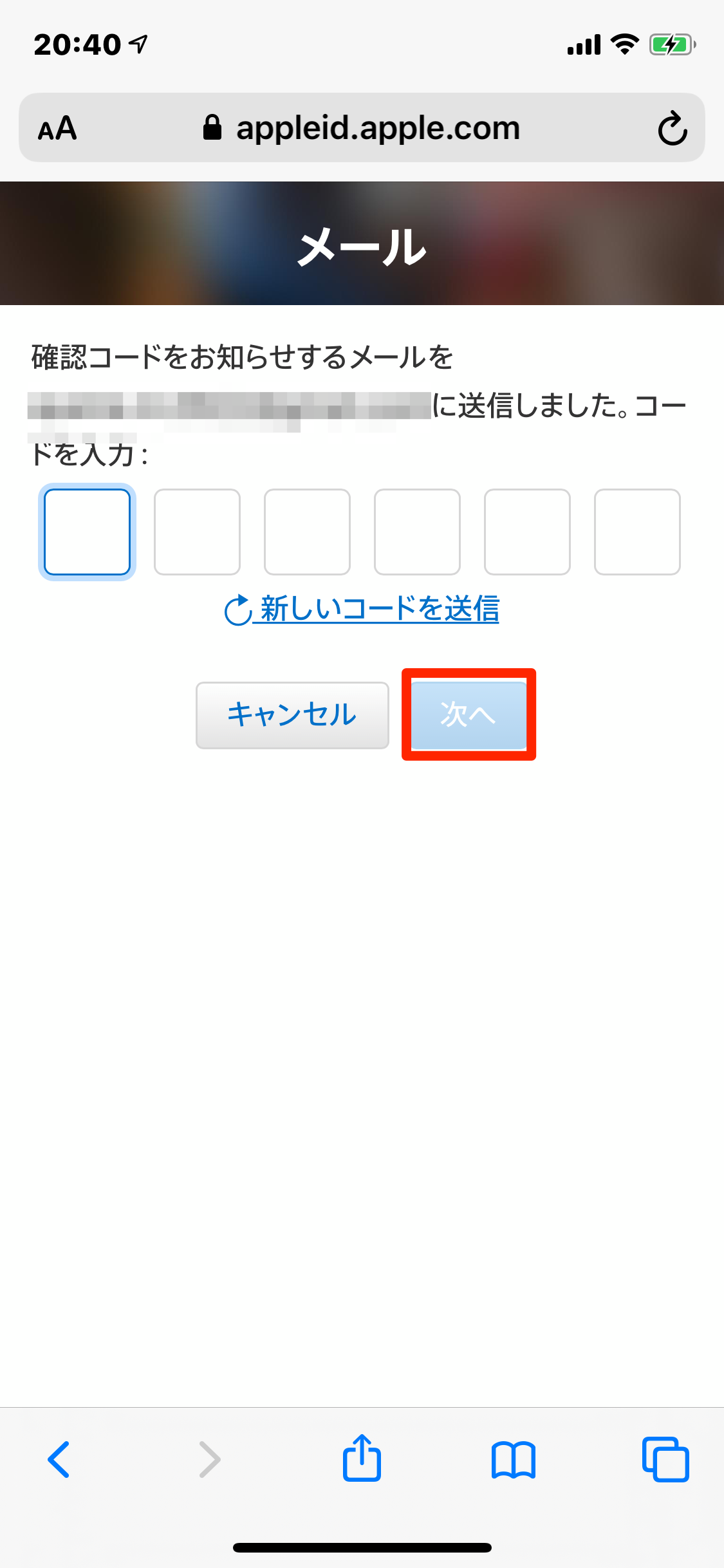
- まずApple IDのアカウントページへアクセスし、Apple IDでサインインします。
- 「セキュリティ」を選択します。
- 修復用メールアドレスの項目で「メールアドレスを編集」を選択します。
- 今後利用予定のメールアドレスを入力し進みます。
- メールアドレスあてに届いた確認コードを入力し「次へ」で完了です。
Apple IDをしっかり管理してiPhoneを楽しもう!
いかがでしたか?
Apple IDの変更方法って意外と簡単ですよね!
Apple IDにはAppleから重要な連絡が送られてくる連絡先でもあります。
アドレスに変更があった際はApple IDも変更することで、アカウントを守ることにも繋がります。
皆さんもApple IDをしっかり管理して、安心で快適なiPhoneライフをお楽しみください!